Web Insight-Dashboard
Die verbesserte Web Insight-Funktion wurde erweitert und bietet Einblicke in detaillierte Metriken für Webanwendungen, Clients und NetScaler-Instanzen. Dieses verbesserte Web Insight ermöglicht es Ihnen, die gesamte Anwendung aus den Perspektiven von Performance und Nutzung gemeinsam zu bewerten und zu visualisieren. Als Administrator können Sie Web Insight anzeigen für:
Eine Anwendung. Navigieren Sie zuAnwendungen > Dashboard, klicken Sie auf eine Anwendung und wählen Sie die RegisterkarteWeb Insight来自,嗯死detaillierten Metriken anzuzeigen。魏tere Informationen finden Sie unterAnalyse der Anwendungsnutzung.
Alle Anwendungen. Navigieren Sie zuApplications > Web Insightund klicken Sie auf die einzelnen Registerkarten (Anwendungen, Clients, Instanz), um die folgenden Metriken anzuzeigen:
Anwendungen Clients URLs Instanzen Anwendung mit Anomalien der Reaktionszeit Clients URLs Instanzmetriken Anwendungen Geo Standorte Anwendungen Server HTTP-Anforderungsmethoden Domänen Domänen HTTP-Antwortstatus URLs Geo Standorte URLs HTTP-Anforderungsmethoden URLs Betriebssystem HTTP-Antwortstatus HTTP-Anforderungsmethoden Browser Clients HTTP-Antwortstatus SSL-Fehler Server SSL-Fehler SSL-Nutzung Betriebssystem SSL-Nutzung Browser 
In jeder Metrik können Sie die Top-5-Ergebnisse anzeigen. Sie können klicken, um weitere Drilldowns durchzuführen, um das Problem zu analysieren und schneller Fehlerbehebungsmaßnahmen durchzuführen.
Hinweis
Ab Version14.1-1.16oder einer späteren Version werden beim Drilldown einer Metrik in der Analyseansicht im Zeitreihendiagramm Nullwerte (z. B. 0 ms und 0 Anfrage) für die gewählte Dauer angezeigt. Wenn früher für die gewählte Dauer kein Traffic oder keine Transaktion einging, wurden in der Analyseansicht die Diagramme angezeigt, indem diese Nullwerte übersprungen wurden.
In einigen Szenarien ist NetScaler möglicherweise nicht in der Lage, die RTT-Werte für einige Transaktionen zu berechnen. Für solche Transaktionen zeigt NetScaler ADM die RTT-Werte wie folgt an:
- NA— Zeigt an, wenn die ADC-Instanz den RTT nicht berechnen kann.
- < 1 ms— Zeigt an, wenn die ADC-Instanz den RTT in Dezimalstellen zwischen 0 ms und 1 ms berechnet. Zum Beispiel 0,22 ms.
Details zu Problemen im Zusammenhang mit der Verschlüsselung anzeigen
UnterSSL-Fehlerkönnen Sie Details für die folgenden SSL-Parameter anzeigen:
Nichtübereinstimmung der Verschlüsselung
Nicht unterstützte Chiffren
Klicken Sie unterSSL-Fehlerauf einen SSL-Parameter (Cipher Mismatch oder Unsupported Ciphers), um Details wie den SSL-Verschlüsselungsnamen, die empfohlenen Aktionen und die Details der betroffenen Anwendungen und Clients anzuzeigen.

Die Detailseite wird für den ausgewählten SSL-Parameter angezeigt. Sie haben folgende Möglichkeiten:
Lesen Sie die in den马empfohlenenß,enthaltenen Vorschlage军队.
Zeigen Sie die Verschlüsselungsnamen und die Anzahl der Vorkommen unterSSL Cipher an.
Zeigen Sie die Gesamtzahl der betroffenen Anwendungen und Clients an.
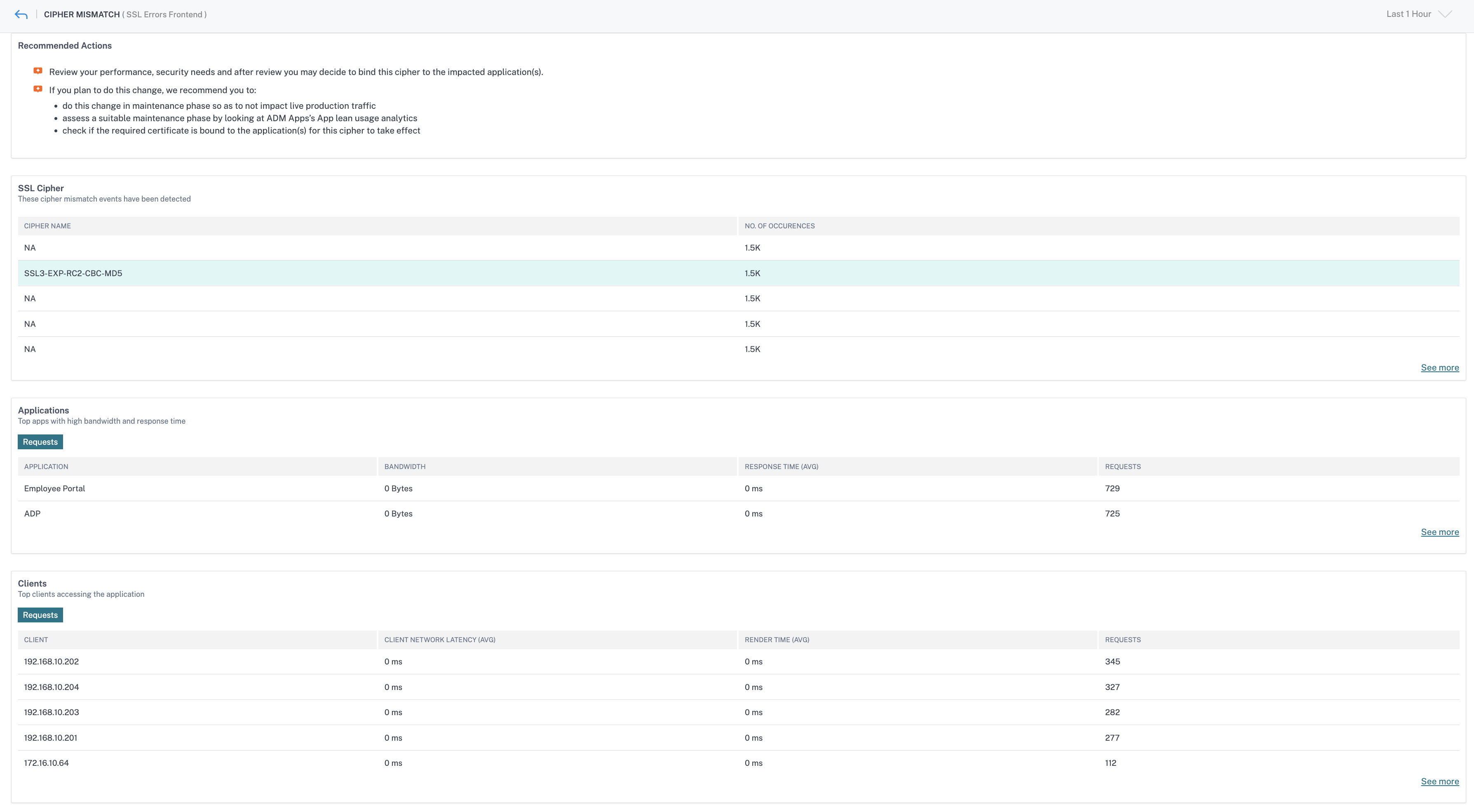
Klicken Sie auf denNamen der SSL-Verschlüsselung, um die Anwendungen und Clients anzuzeigen, die von der ausgewählten SSL-Verschlüsselung betroffen sind.
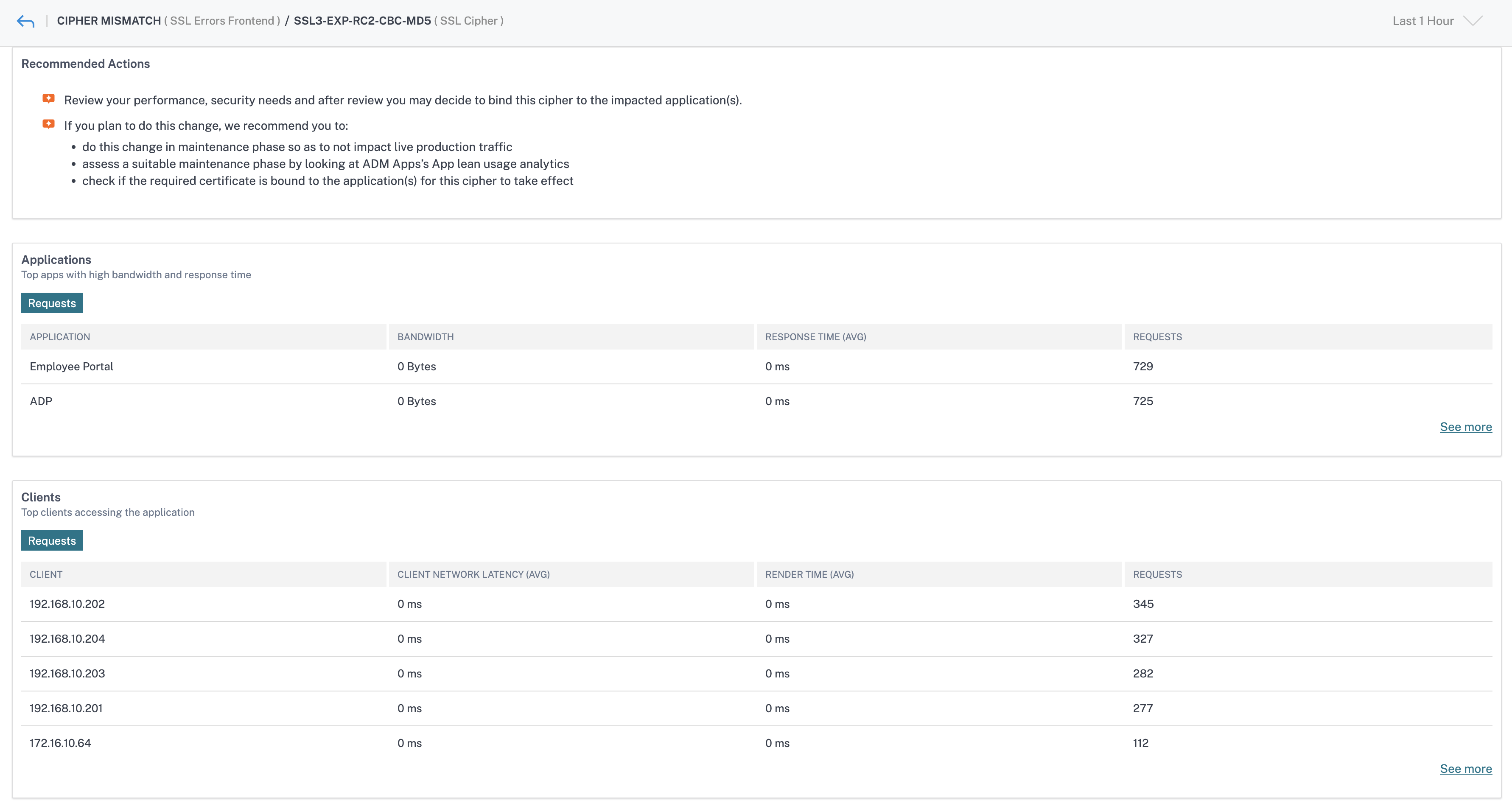
Integrierte Cache-Anfragen
Der integrierte Cache bietet In-Memory-Speicher auf der NetScaler-Appliance und stellt Webinhalte für Benutzer bereit, ohne dass ein Roundtrip zu einem Ursprungsserver erforderlich ist.
Die Integrationscache-Anfragen sind derzeit unterServernmit einer IC-Benachrichtigung neben der IP-Adresse des virtuellen ADC-Servers sichtbar. Alle anderen Anfragen sind mit der IP-Adresse des Ursprungsservers sichtbar.
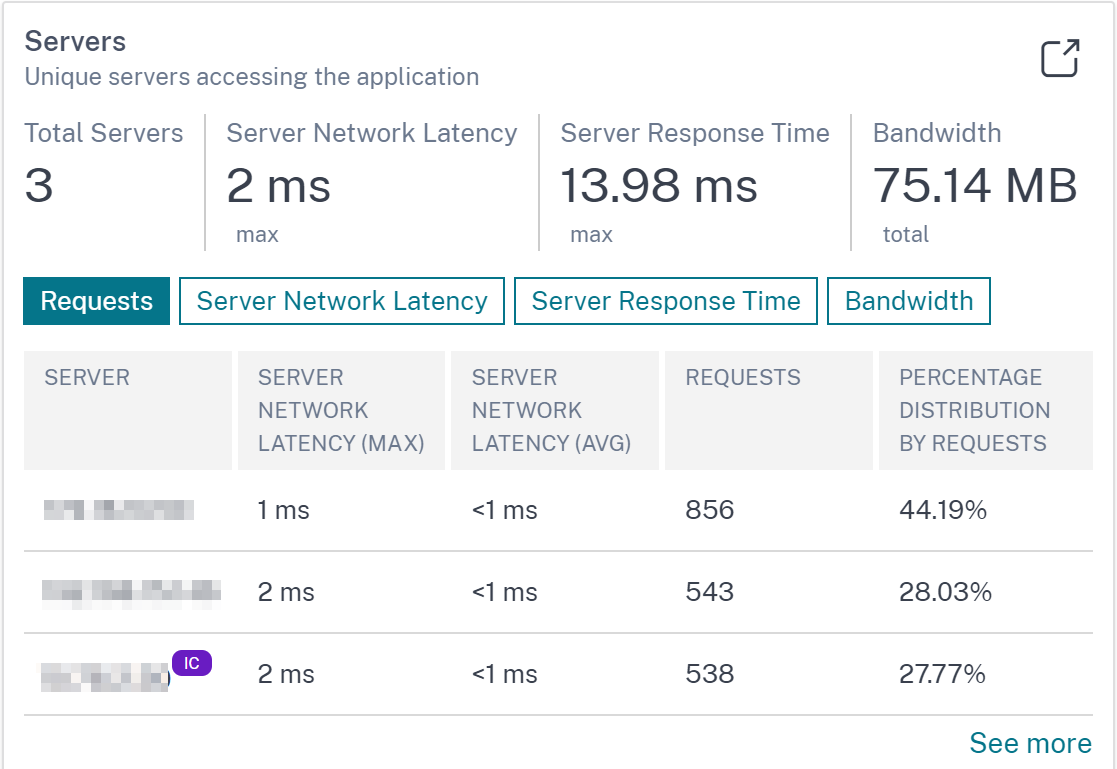
Wenn Sie einen Server aufschlüsseln, um weitere Details anzuzeigen, werden in denServermetrikendie Registerkarten „Treffer“ und „Fehlschläge“ im integrierten Cache angezeigt.
Die Diagrammansicht in:
Auf der RegisterkarteIntegrated Cache Hitskönnen Sie die gesamten Antworten anzeigen, die die NetScaler Appliance aus dem Cache bereitstellt.
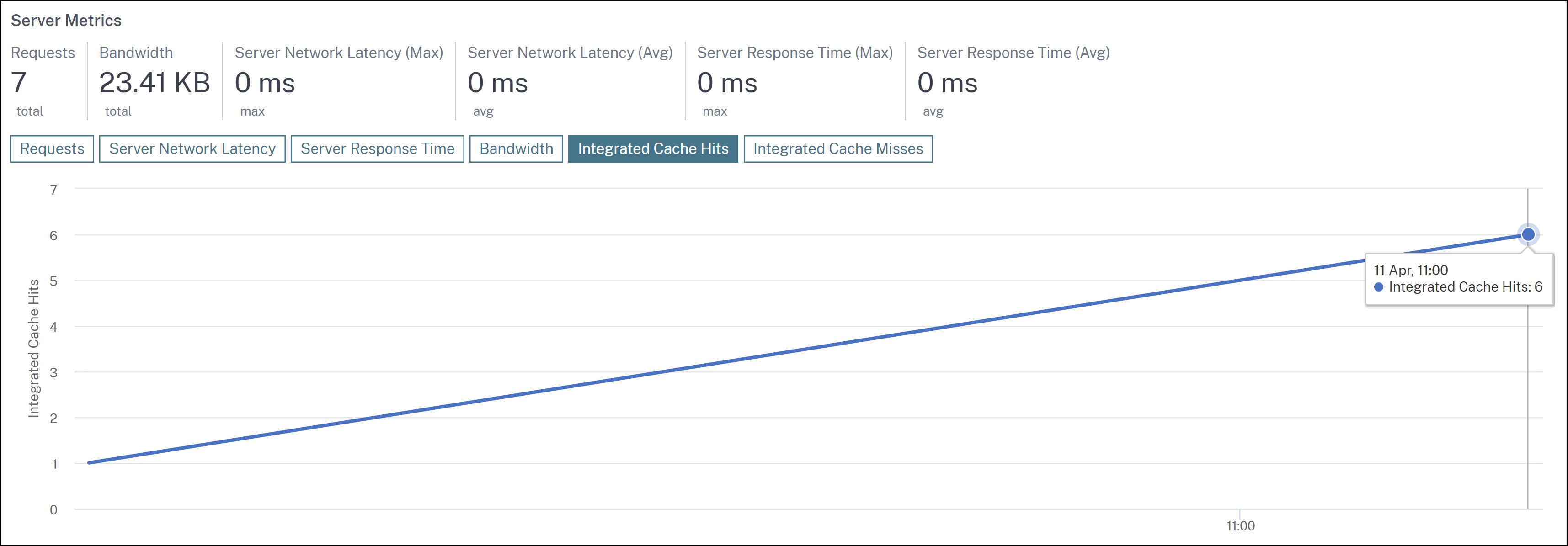
Auf der RegisterkarteIntegrated CacheMisses können Sie die gesamten Antworten anzeigen, die die NetScaler Appliance vom Originalserver bereitstellt.
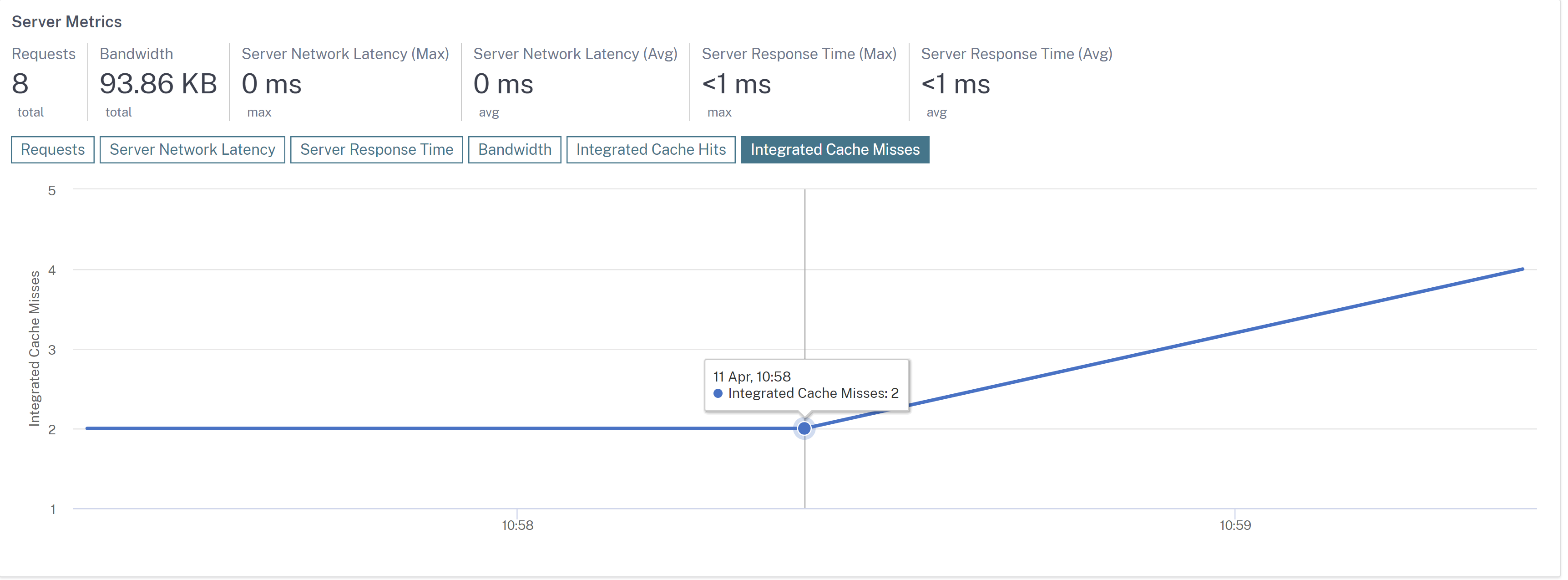
Anderer Anwendungsfall
Bedenken Sie, dass Sie die Latenz des Servernetzwerks für einen Zeitraum von einem Monat analysieren und entscheiden möchten, ob Sie die Produktionsumgebung nach oben oder unten skalieren möchten. Um dies zu analysieren:
Wählen Sie Last 1 Month aus der Liste aus, scrollen Sie auf der RegisterkarteAnwendungennach unten zuServersund klicken Sie auf einen Server.
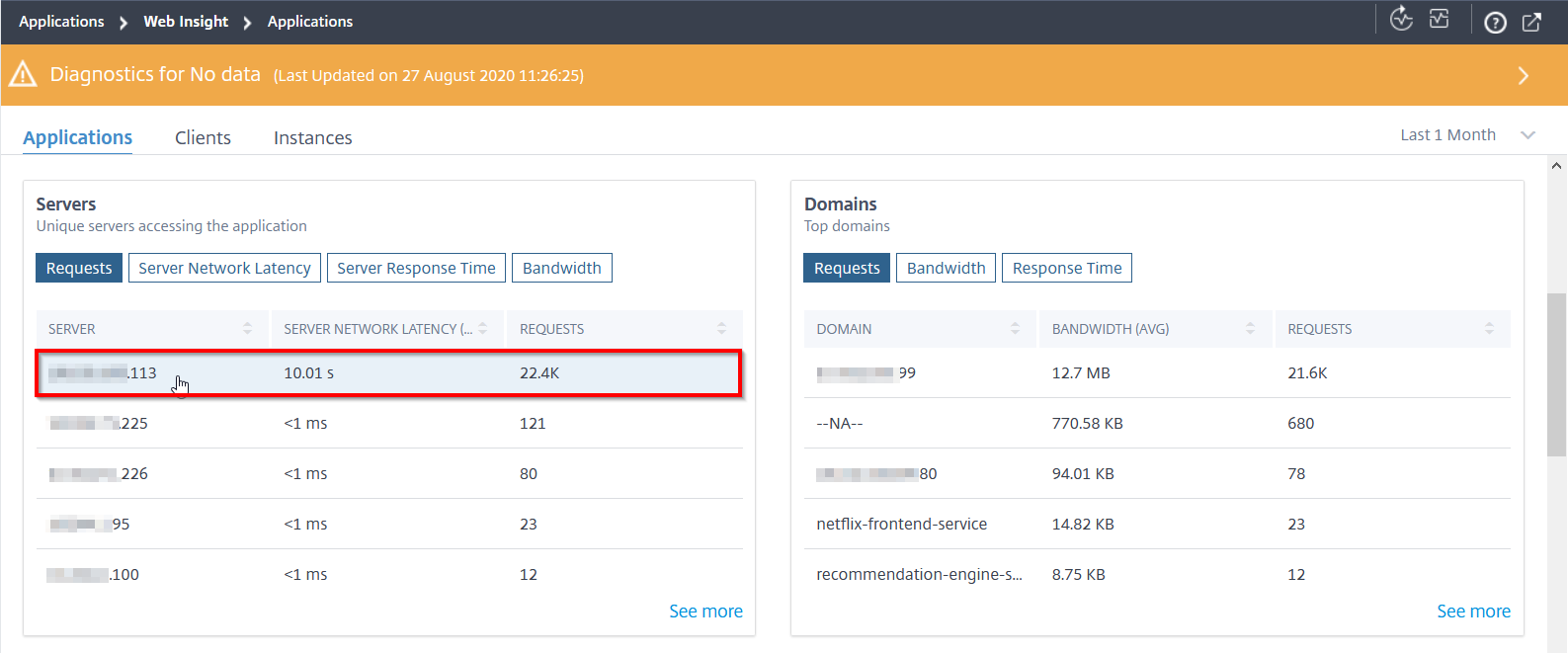
Die Metrikdetails für den ausgewählten Server werden angezeigt.
Wählen Sie die RegisterkarteServer Network Latency, um die Latenz zu analysieren.
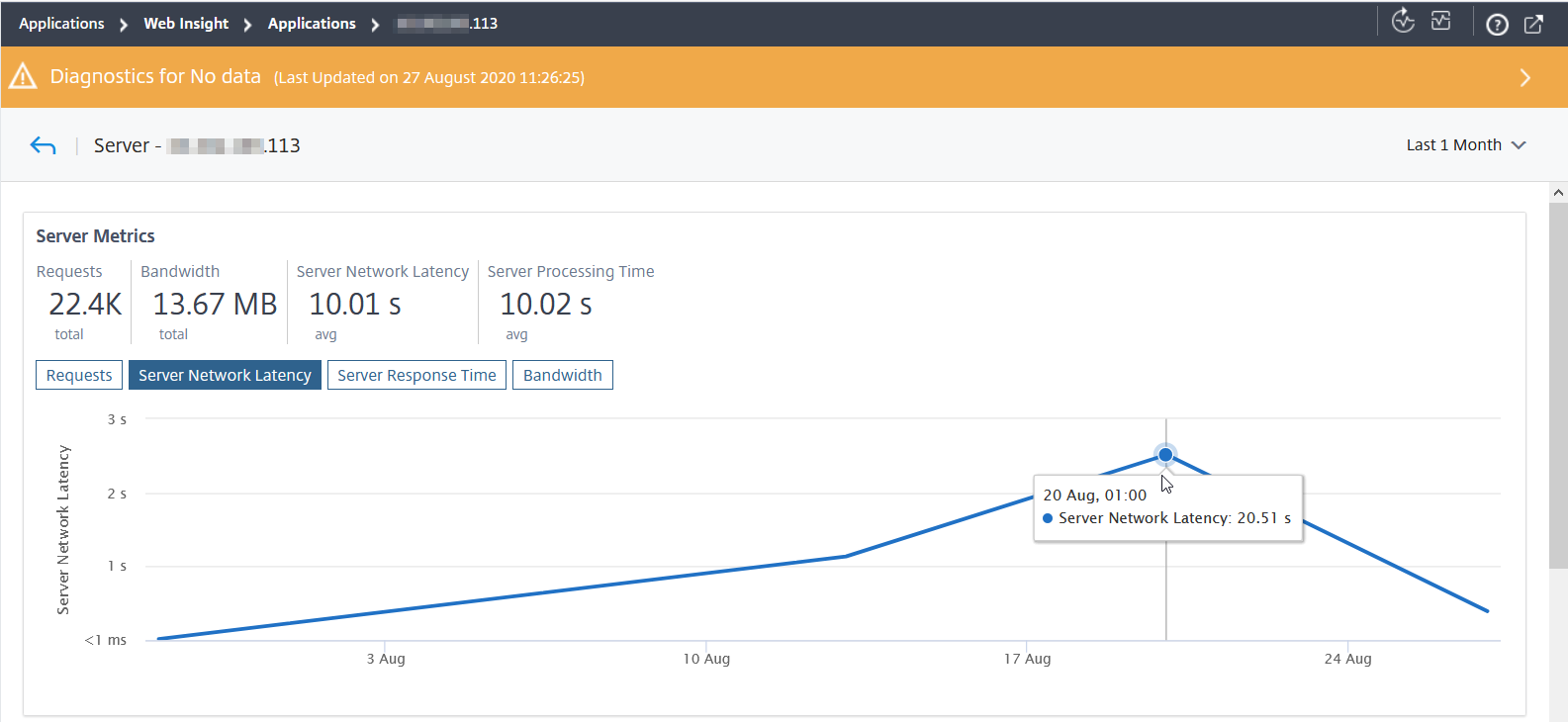
Die durchschnittliche Latenz zeigt 10,01 s an, und aus dem Diagramm können Sie analysieren, dass die Latenz des Servernetzwerks für den letzten Monat hoch zu sein scheint. Als Administrator können Sie die Entscheidung treffen, die Produktionsumgebung zu skalieren.
